大家好,我是愛踢汪。今天又送上一波福利,如何使用Pr製作閃屏文字。首先我們要打開PR視訊剪輯軟體,選擇新建項目命令,在彈出的新建項目視窗中設定剪輯項目的名稱為“快節奏屏閃文字”,然後點擊瀏覽選擇一個電腦保存位置,其他設置可以保持默認,然後點擊確定進行建立即可。
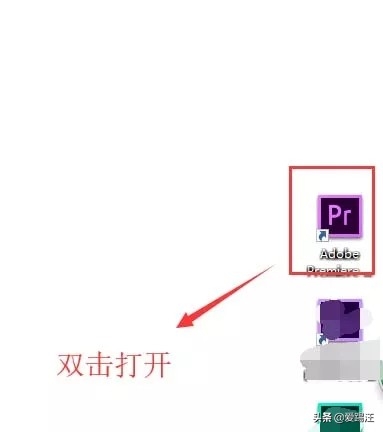
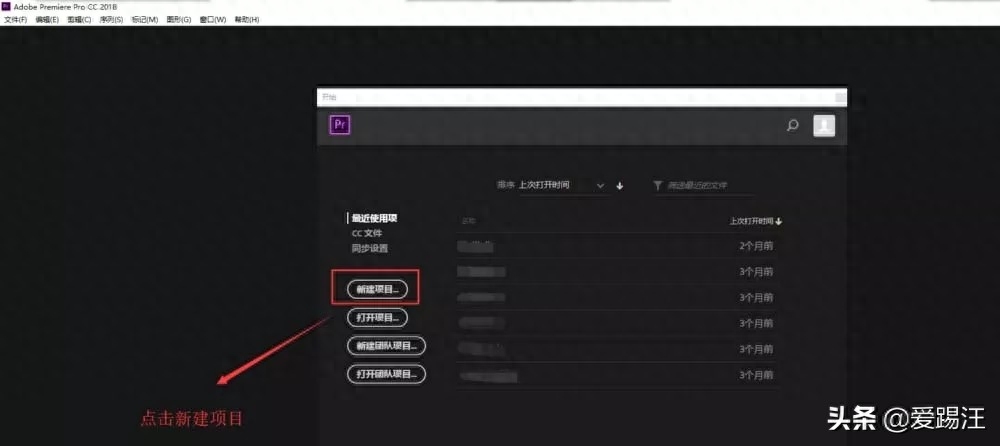
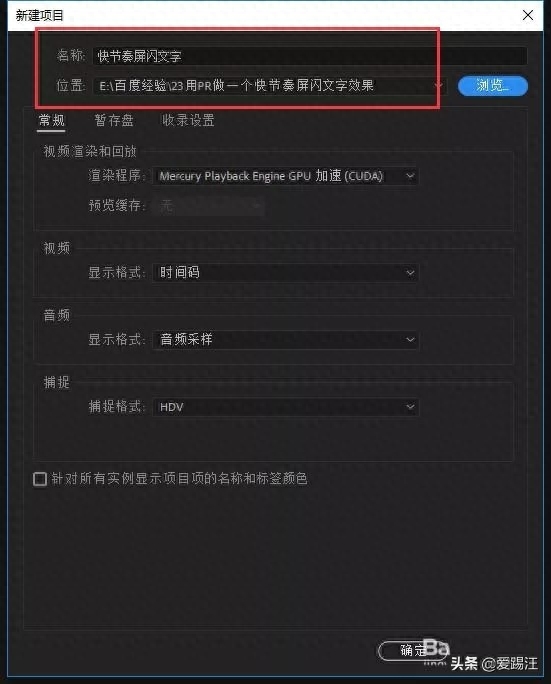
選擇檔案選單,在檔案選單中找到導入命令,點擊導入,在彈出的媒體導入視窗中,選擇一個視訊媒體,將該視訊媒體選中然後導入到PR中,開啟PR的專案管理窗口,就可以看到我們匯入的影片媒體,雙擊該影片媒體還可以進行預覽。
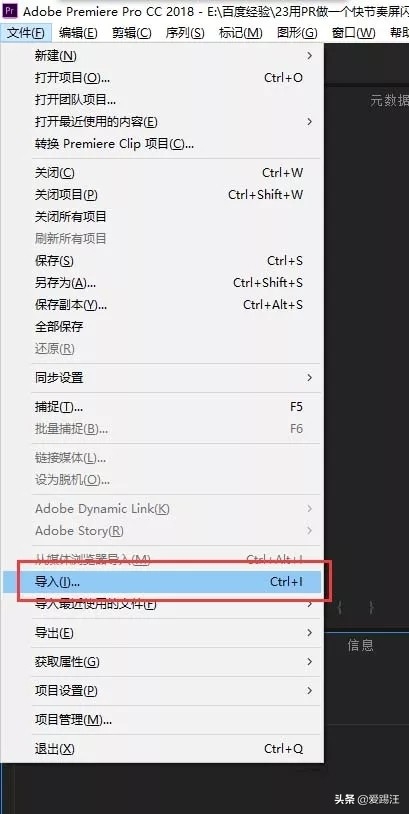
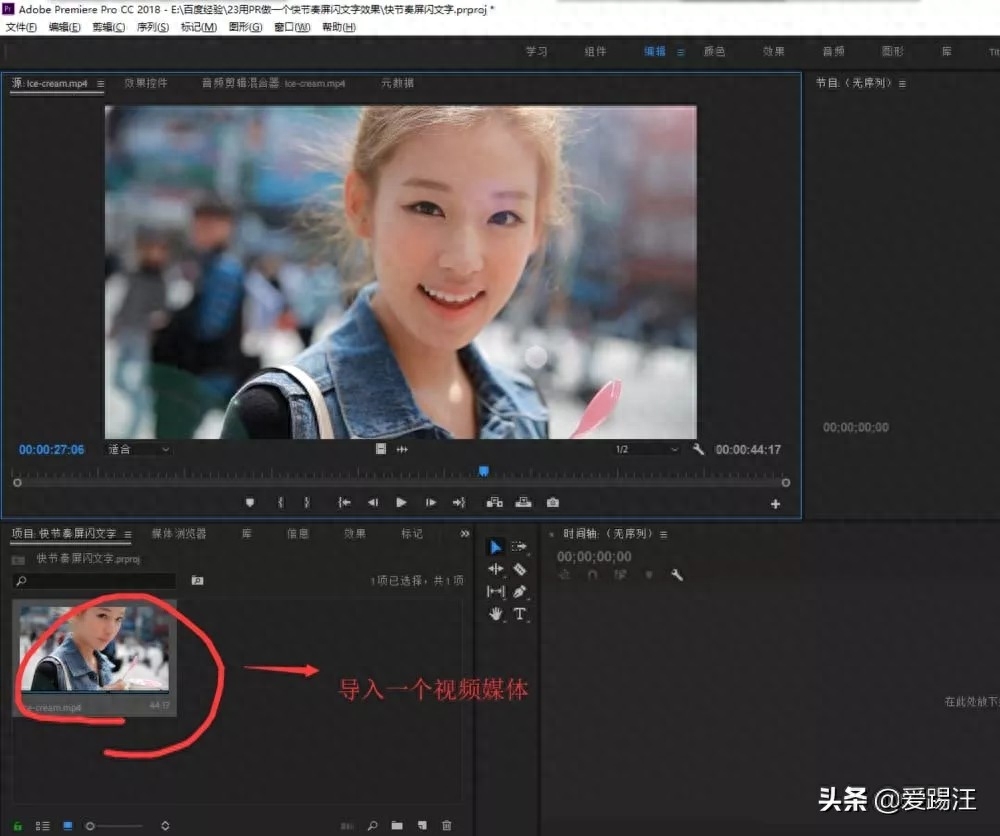
選取專案管理中匯入的視訊媒體,按住滑鼠左鍵不鬆,將該視訊媒體拖入到右側的時間軸窗口,在右側的時間軸窗口點擊滑鼠左鍵,由這個視訊媒體來自動建立一個序列。
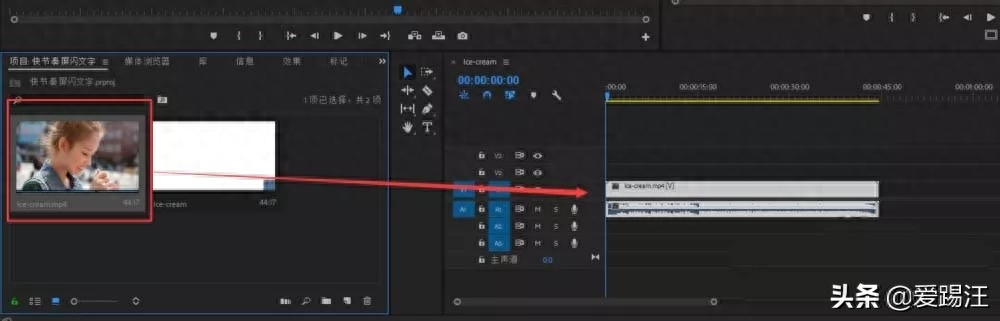
選取序列中的視訊媒體,右鍵滑鼠,將「取消連結」指令勾選上,將視訊媒體的音訊與視訊分離,然後在單獨選取分離後的音訊,按鍵盤上的delete鍵將其刪除。只留下單獨的視訊訊息。
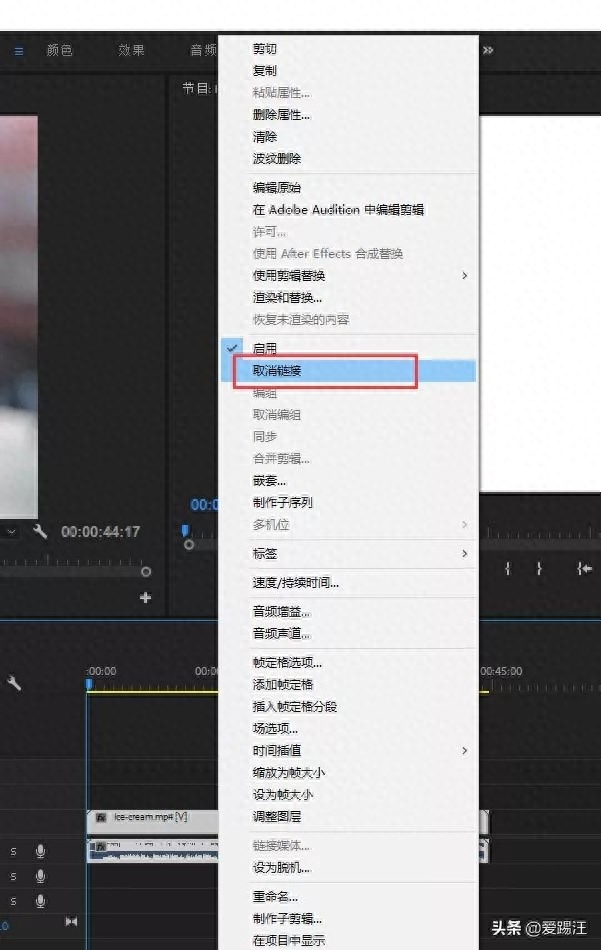
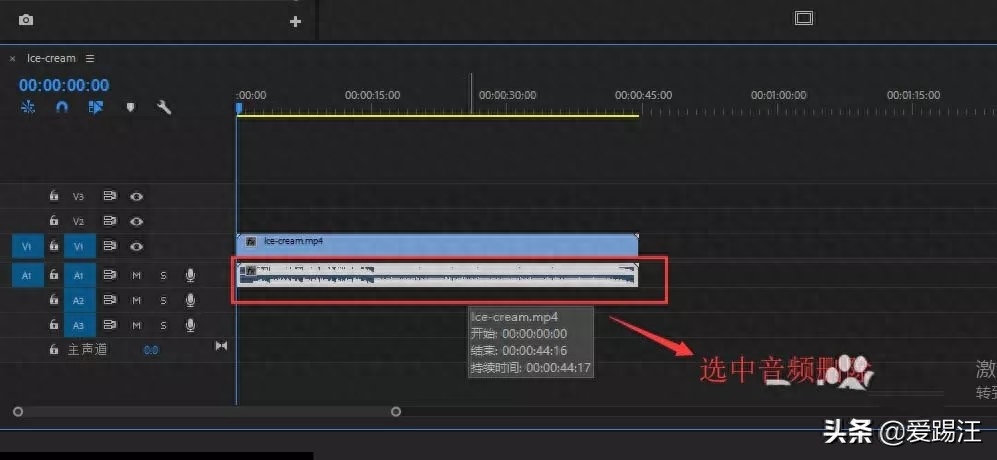
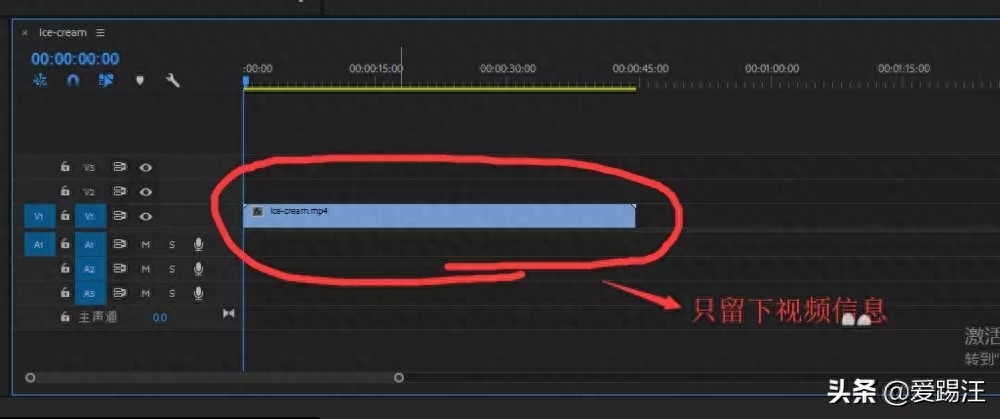
選擇時間軸左側中間的文字工具,然後使用文字工具,在預覽節目視窗的上面位置上輸入你需要輸入的文字內容,這裡我輸入的“travel” 。
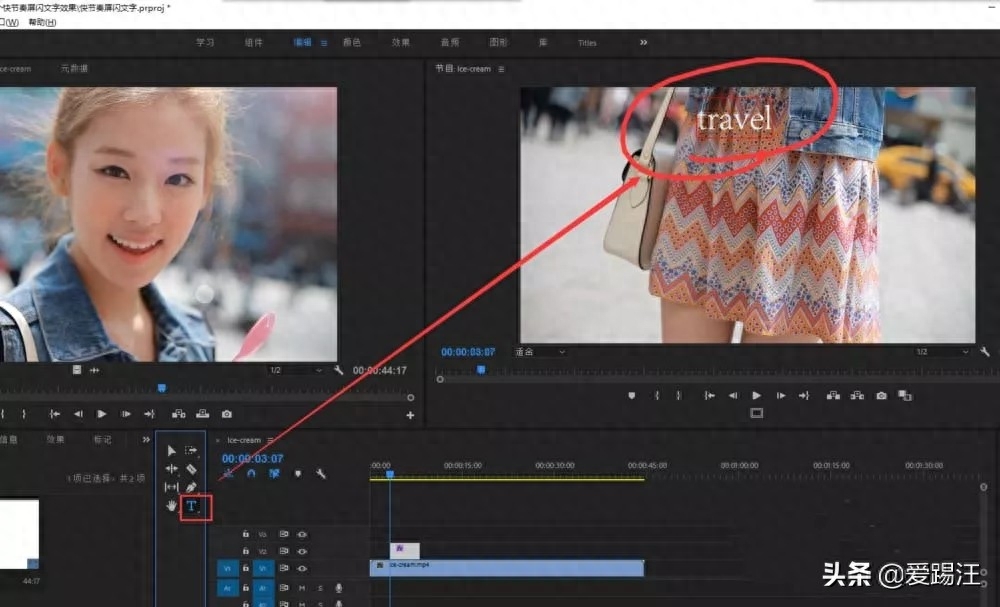
在時間軸視窗的視訊軌道空白區域處右鍵滑鼠,在彈出的右鍵視窗中選擇“新增軌道”,然後在彈出的新增軌道設定視窗中,設定新增5個視訊軌,點選確定進行新增。
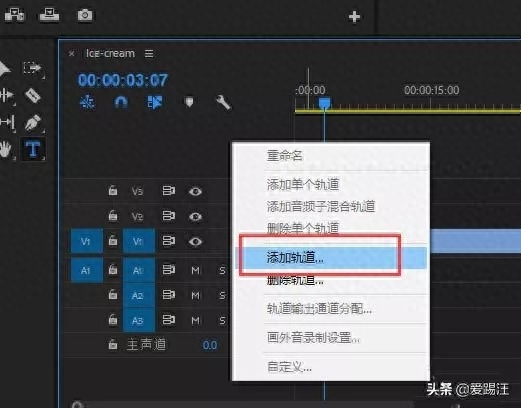
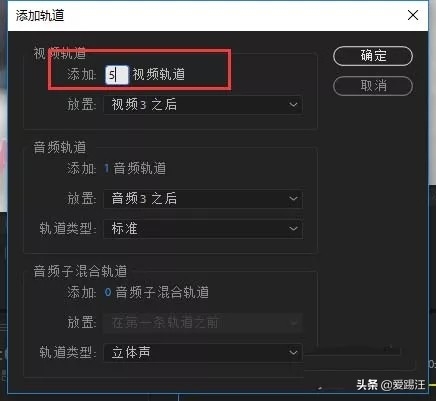
然後在時間軸視窗中,選取先前輸入的文本內容,按住鍵盤上的輔助鍵alt鍵,將原本的文本移動複製出多個複製文本,並分別放在不同的視訊軌道;然後依序調整影片軌道中的文字,從上到下,按住文字依序排在下一軌道文字的後面的順序去做調整,同時在預覽視窗中也在同步移動文字。
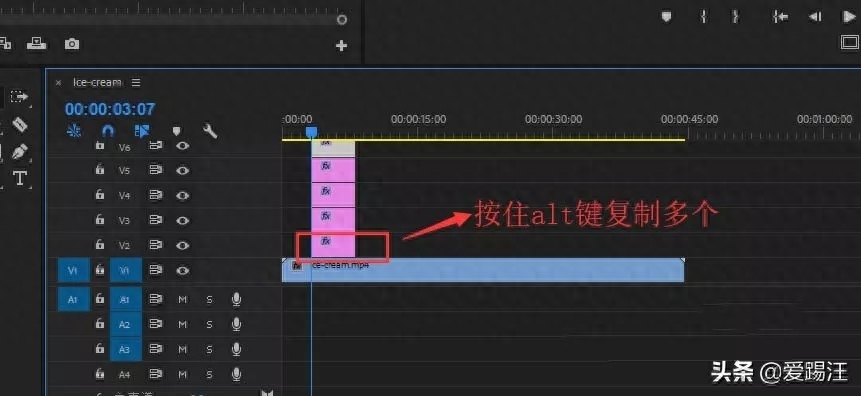
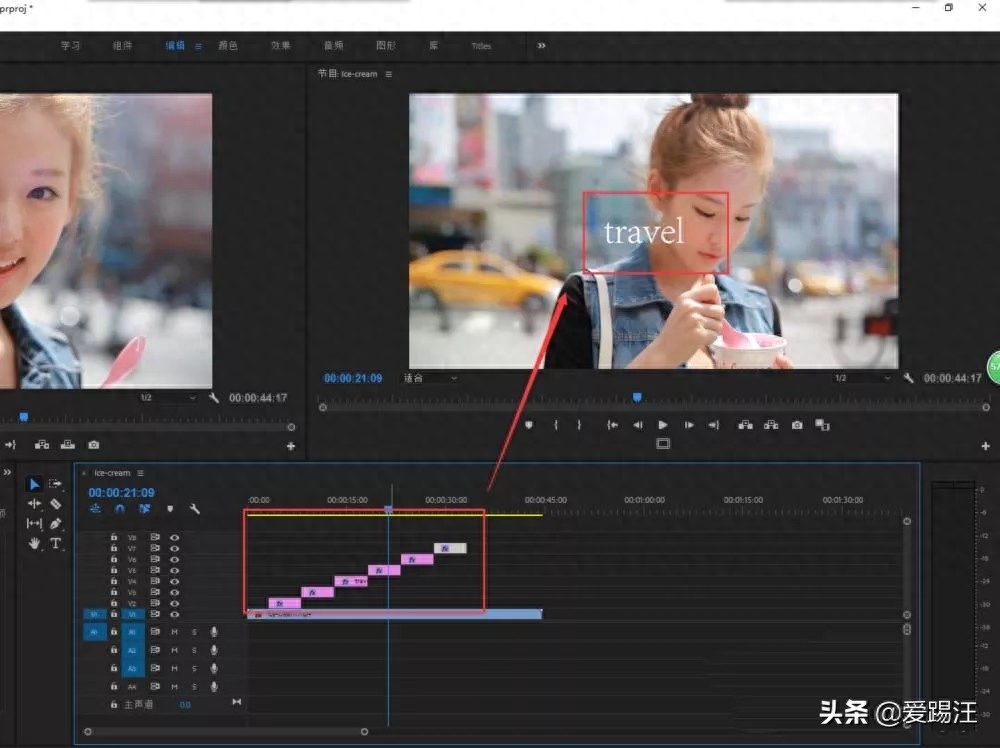
調整好之後,選中最開始輸入的文本,打開效果控件窗口,在效果控件窗口中,調整文本的大小,顏色,填充顏色與描邊顏色等相關屬性的設定;對於其他複製文字也都是一樣的操作。
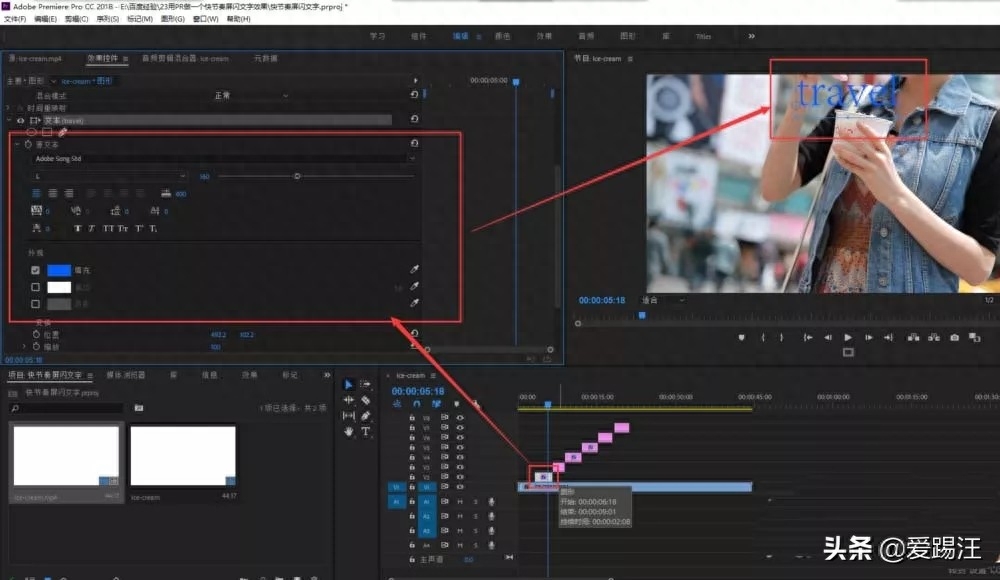

接下來找到一個快節奏的背景音樂,將其放在時間軸的音頻軌道中,然後根據音樂的節奏點再去調整一下文字,調整好之後預覽播放,查看影片效果,這樣一個快節奏的屏閃文字效果就完成了。
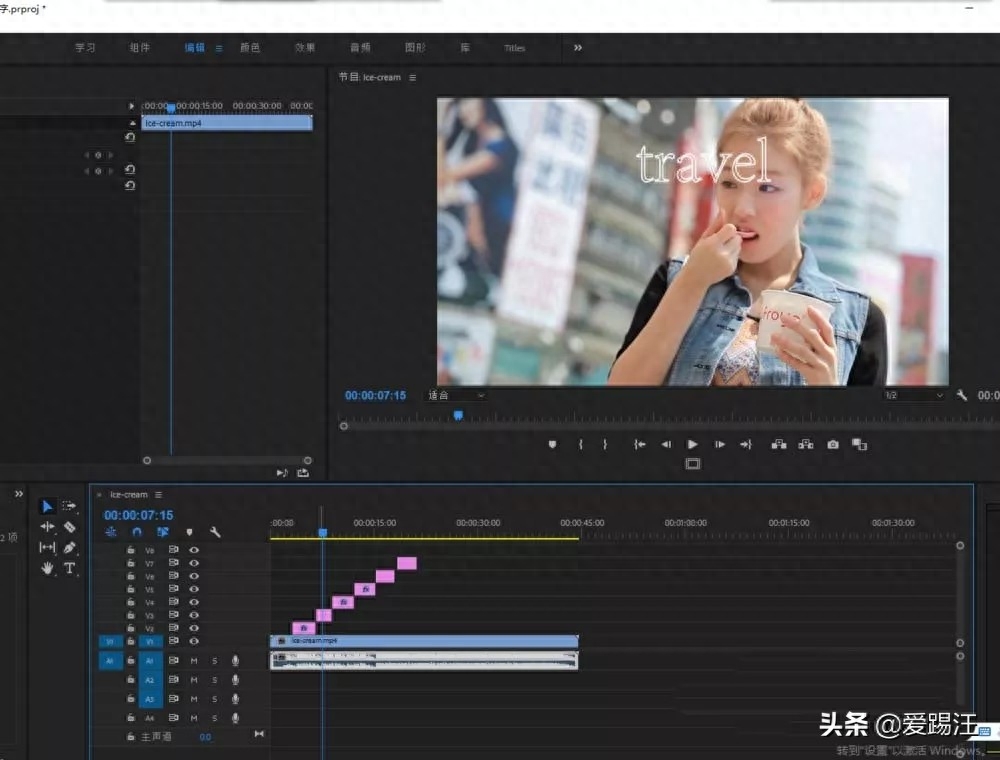
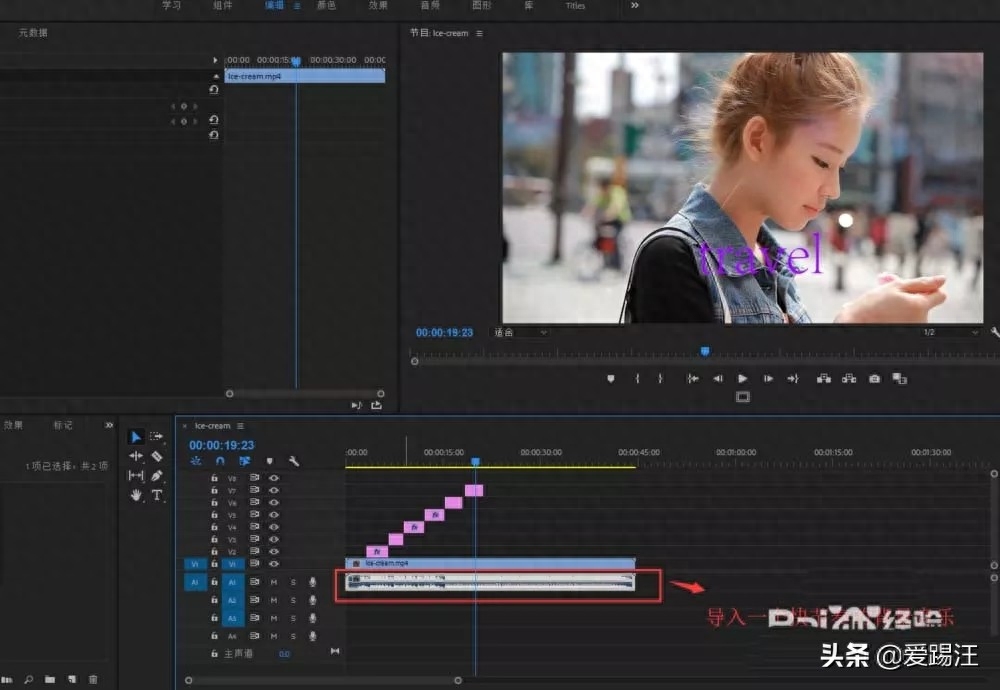
今天的分享就到這裡了。我是愛踢汪,您的關注是我堅持到現在的唯一動力,有了您的支持與鼓勵,我才有信心一直堅持下去,繼續奉上更多內容。衷心期待您能點一下上面紅色追蹤按鈕,追蹤我一下。萬分感謝!
文章為用戶上傳,僅供非商業瀏覽。發布者:Lomu,轉轉請註明出處: https://www.daogebangong.com/zh-Hant/articles/detail/yi-zhao-jiao-ni-ru-he-shi-yong-Pr-zhi-zuo-shan-ping-wen-zi-PR-xiao-bai-jiao-cheng-xin-shou-bi-xue-PR-ji-qiao.html

 支付宝扫一扫
支付宝扫一扫 
评论列表(196条)
测试